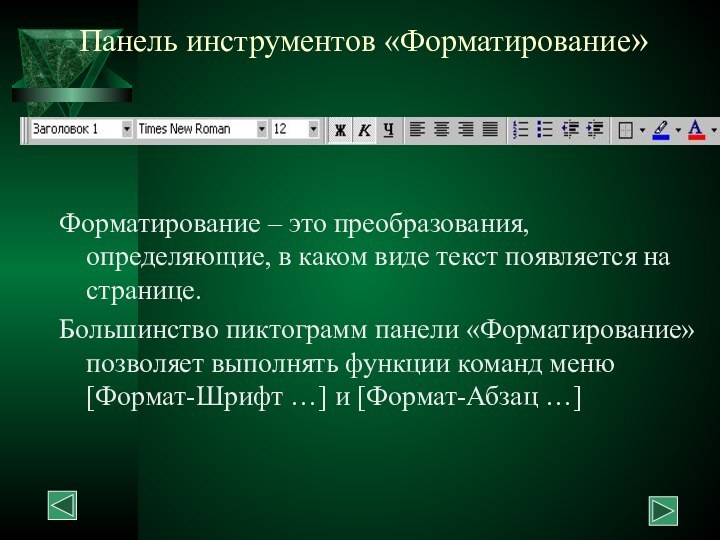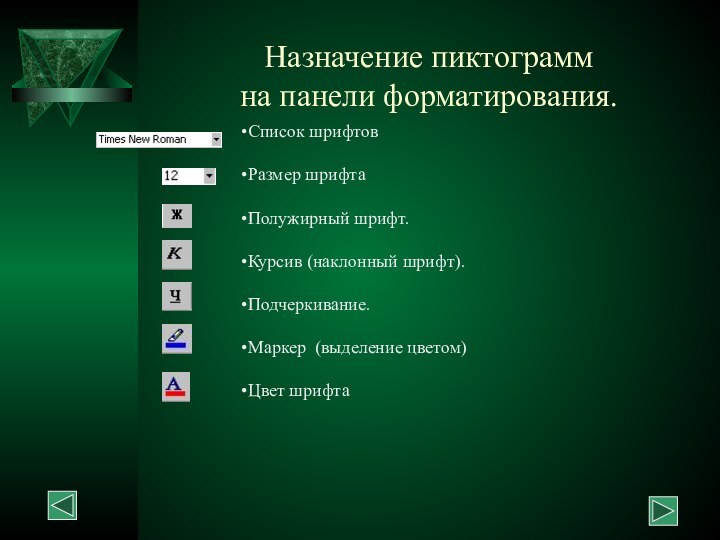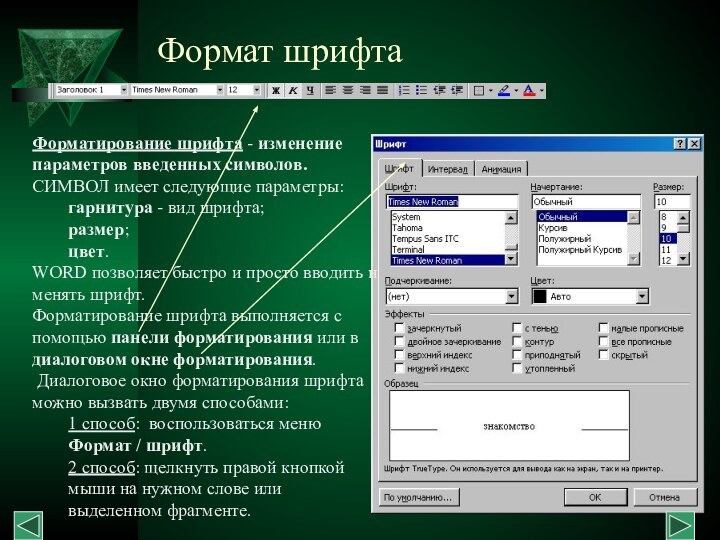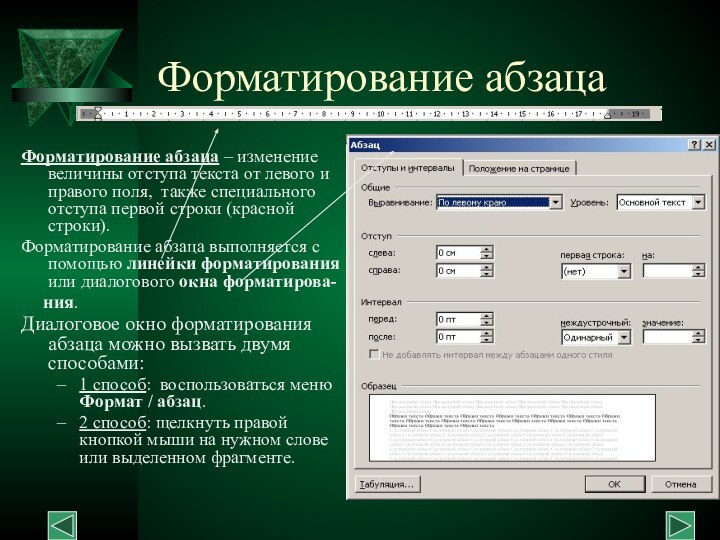материала. Практическая работа по теме: «Текстовый редактор MS-Word»
Подведение итогов
занятия
FindSlide.org - это сайт презентаций, докладов, шаблонов в формате PowerPoint.
Email: Нажмите что бы посмотреть